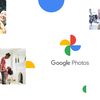Cara Backup Google Photos Menggunakan Google Takeout
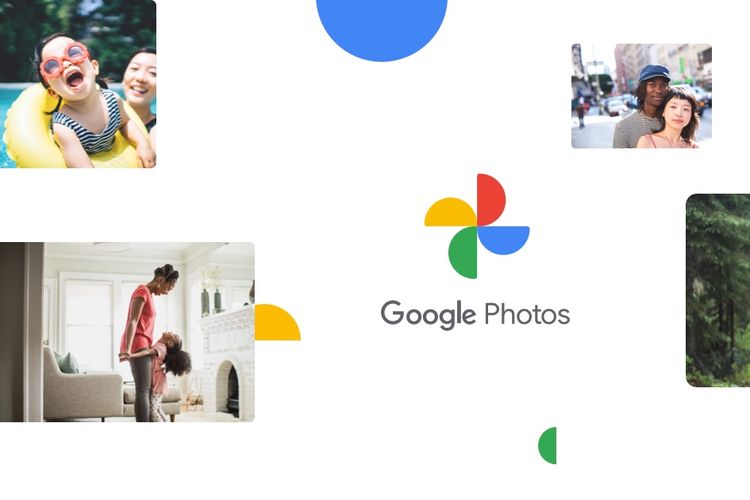
KOMPAS.com - Google Photos merupakan salah satu penyimpanan dan pencadangan otomatis dari Google yang memungkinkan pengguna bisa mencadangkan semua foto dan video ke cloud. Setiap pengguna yang memiliki akun Google akan bisa mengakses layanan ini dengan mudah.
Namun bagaimana jika pengguna akan menghapus akun Google atau beralih ke akun baru? Tentu pengguna harus menyalin dan mencadangkan seluruh data layanan Google, tak terkecuali mem-backup Google Photos agar foto-foto yang telah dicadangkan tidak hilang begitu saja.
Untuk mencadangkan Google Foto, pengguna bisa memanfaatkan layanan Google Takeout. Googel Takeout sendiri merupakan layanan yang memungkinkan pengguna Google untuk mengunduh salinan data mereka dari berbagai layanan Google, termasuk Gmail, Kalender, Drive, Foto, dan lainnya.
Google Takeout gratis dan bisa digunakan untuk mentransfer data Anda ke layanan lain, seperti layanan email atau penyimpanan cloud yang berbeda. Lantas bagaimana cara mencadangkan Google Foto menggunakan Google Takeout? Selengkapnya berikut ini uraiannya.
Baca juga: 5 Trik Mengurangi Penyimpanan Google Photos agar Tidak Penuhi Penyimpanan
Cara mencadangkan Google Foto menggunakan Google Takeout
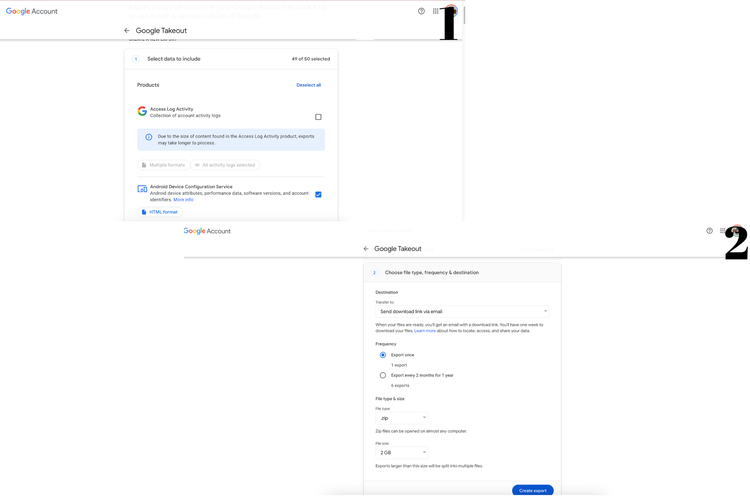 Ilustrasi Google Takeout
Ilustrasi Google Takeout - Buka situs https://takeout.google.com/settings/takeout
- Pastikan browser Anda sudah terintegrasi dengan akun Google Anda
- Klik “Deselect All”
- Pilihlah hanya beberapa layanan yang ingin Anda cadangkan. Misalnya kali ini centang Google Photos
- Selanjutnya gulir ke bawah dan pilih “Next Step”
- Pada bagian “Destination” pilih “Send download link via e-mail”
- Pilih frekuensi “Export Once”
- Pilih tipe folder yang dicadangkan dan pilih ukuran
- Kemudian pilih “Create Export”
Google akan membuat arsip data Anda. Arsip ini akan diunduh ke komputer Anda dalam format file ZIP. Waktu yang dibutuhkan untuk membuat arsip tergantung pada jumlah data yang Anda pilih untuk diekspor.
Tips menggunakan Google Takeout
Berikut adalah beberapa tips untuk menggunakan Google Takeout:
- Apabila Anda ingin membuat cadangan data, maka dapat memilih semua layanan yang digunakan
- Jika ingin mentransfer data Anda ke layanan lain, Anda perlu memilih format data yang didukung oleh layanan tersebut.
- Jika Anda ingin menghapus data Anda dari akun Google Anda, Anda dapat menggunakan Google Takeout untuk mengunduh arsip data Anda, lalu menghapus arsip tersebut.
Baca juga: Google Photos Kini Bisa Backup File Foto RAW
Demikian cara mencadangkan data Google Foto menggunakan Google Takeout. Bagi Anda yang sekadar ingin membersihkan Google Photos bisa menyimak artikel "5 Trik Mengurangi Penyimpanan Google Photos agar Tidak Penuhi Penyimpanan". Semoga bermanfaat.
Simak breaking news dan berita pilihan kami langsung di ponselmu. Pilih saluran andalanmu akses berita Kompas.com WhatsApp Channel : https://www.whatsapp.com/channel/0029VaFPbedBPzjZrk13HO3D. Pastikan kamu sudah install aplikasi WhatsApp ya.-
![]()
Cara Mengedit Foto via Aplikasi Google Photos
-
![]()
Google Photos Versi Web Punya Fitur Baru, Edit Foto Jadi Lebih Cepat
-
![]()
Cara Menghapus Foto di Google Photos biar Penyimpanan Lebih Longgar
-
![]()
Google Photos Kini Bisa Backup File Foto RAW
-
![]()
5 Trik Mengurangi Penyimpanan Google Photos agar Tidak Penuhi Penyimpanan